您现在的位置是:首页 >技术杂谈 >Unity实战(6):如何做相机动画网站首页技术杂谈
Unity实战(6):如何做相机动画
简介Unity实战(6):如何做相机动画
目录
前言
本文记录如何在Unity中做一个相机动画(相机的路径动画)。
一般的动画效果可以通过在物体上挂载脚本,使用程序控制物体在空间中的坐标来完成,但是相机动画需要时刻参照实际相机获得的画面来确定其位置,因此unity中有一种方法来做这种专门的动画。当然这种方式也适用于一般物体,有点类似于手动K帧的做法,个人觉得效率不算很高,只是相机动画一般比较简单,多采用这种方法。
一、创建动画Animation
现在有一个这样的场景
想做一个绕着他旋转的相机动画,首先创建一个相机(或者直接使用场景中的MainCamera)

点击菜单中的Window→Animation→Animation弹出Animation窗口,并点击Create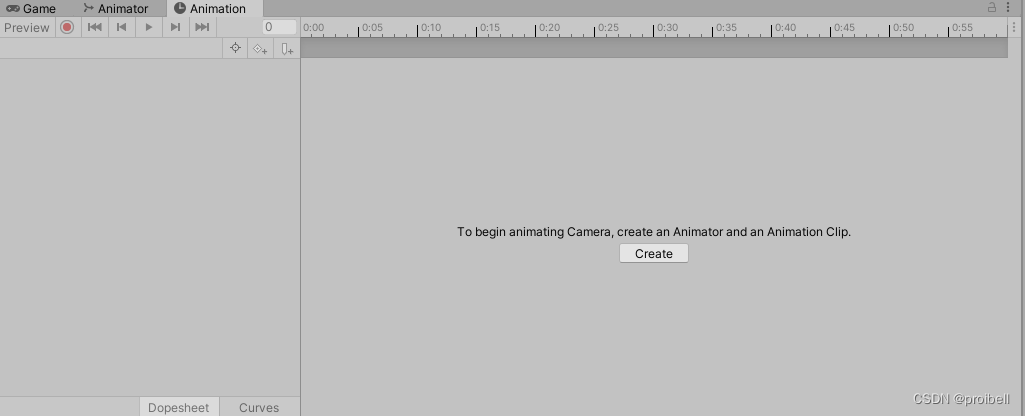
创建一个新的动画

创建完后界面变成下图所示
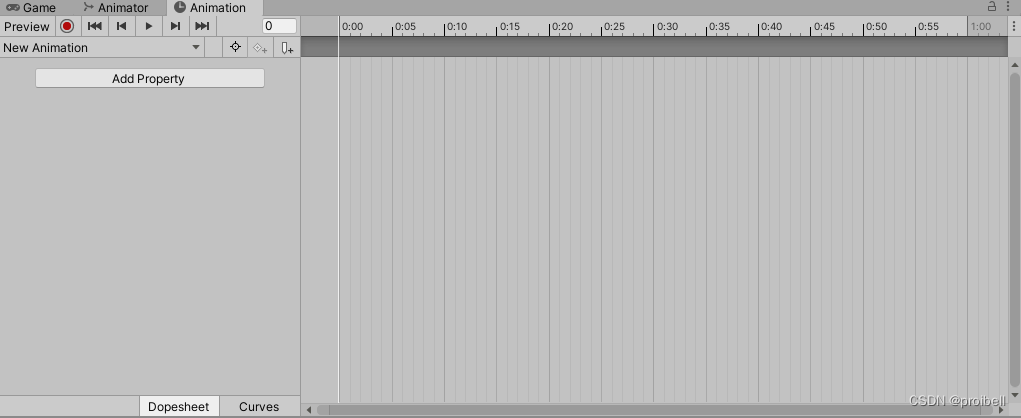
二、制作动画
点击Add Property,选择添加Transform下的Position和Rotation(一般不会用到Scale)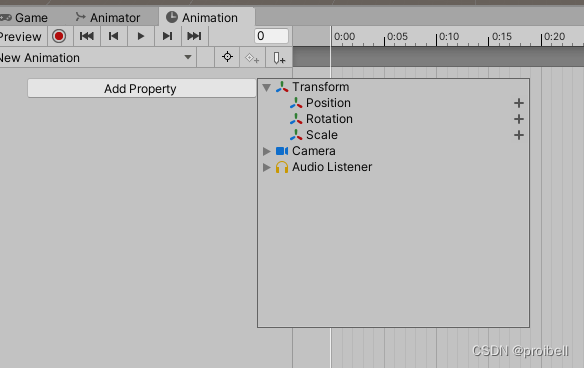
点击红色的录制按钮
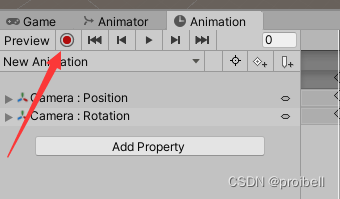
选中相机,在对应的帧下拖动旋转相机到需要的位置,具体的效果可以根据Game窗口中观察,同一个帧下拖动改变相机位置信息会被覆盖效果如下:

录制结束后再次点击红色按钮关闭录制,这样一个动画就做好了 ,可以运行查看效果
三、动画的相关操作
3.1 调节播放速度
在Animator下面选中刚才创建的动画,可以看到在右侧有可以调节播放速率的地方Speed
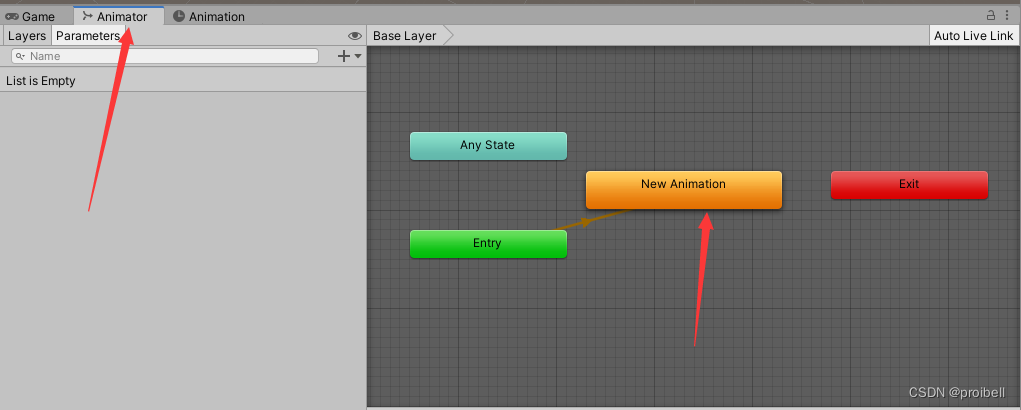

修改这里的speed就可以改变动画播放的速度
3.2 将动画设置为只播放一次
默认情况下动画会循环播放,在资产库中选择刚才创建的动画,可以看到有勾选是否重复播放

也可以设置过多久播放一次
四、其他
相机动画结合RenderTexture和Canvas的图片等可以实现类似游戏中小地图的效果
风语者!平时喜欢研究各种技术,目前在从事后端开发工作,热爱生活、热爱工作。






 U8W/U8W-Mini使用与常见问题解决
U8W/U8W-Mini使用与常见问题解决 QT多线程的5种用法,通过使用线程解决UI主界面的耗时操作代码,防止界面卡死。...
QT多线程的5种用法,通过使用线程解决UI主界面的耗时操作代码,防止界面卡死。... stm32使用HAL库配置串口中断收发数据(保姆级教程)
stm32使用HAL库配置串口中断收发数据(保姆级教程) 分享几个国内免费的ChatGPT镜像网址(亲测有效)
分享几个国内免费的ChatGPT镜像网址(亲测有效) Allegro16.6差分等长设置及走线总结
Allegro16.6差分等长设置及走线总结